Windows 10 kiirklahvide ja käivituskäskude täielik loetelu
Microsoft Tootlikkus Windows 10 Lifehack Klaviatuuri Otseteed / / March 19, 2020
Viimati uuendatud

Kõik armastavad kiiret viisi Windowsis toimingute tegemiseks ja klaviatuuri otseteede kasutamine on selleks suurepärane viis. Siin on Windows 10 täielik loetelu.
Kõik armastavad kiiret viisi Windowsis toimingute tegemiseks. Kui hiir kipub teid aeglustama, on siin täielik loetelu klaviatuuri käskudest, mida saate kasutada peaaegu kõigi toimingute tegemiseks, mille jaoks tavaliselt kasutate hiirt.
| Funktsioon | Käsk |
| Toitemenüü | Vajutage Windowsi klahvi + X või paremklõpsake nuppu Start |
| Windows + Tab | Käivitage Windows 10 Ülesande vaade |
| Windows + Q | Otsige veebist ja Windowsist Cortana abil (kõne) |
| Windows + S | Otsige veebist ja Windowsist Cortana abil (klaviatuuri sisend) |
| Windows + I | Avage Windows 10 sätted |
| Windows + A | Avage Windows 10 teatised |
| Windows + L | Lukustage oma Windows 10 seade |
| Windows + Ctrl + D | Looge uus virtuaalne töölaud |
| Windows + Ctrl + F4 | Sulgege praegune virtuaalne töölaud |
| Windows + Ctrl + [vasakul] [paremal] | Virtuaalsete töölaudade vahel vahetamine |
| Windows + [vasakul] [paremal] [üles] [alla] | Paigutage aknad ekraanile, nt. Windows + [vasakul] liigutab aktiivse akna ekraani vasakpoolsesse serva. Kui kasutate Windows + [Üles] hiljem paigutatakse praegune aken ekraani vasakpoolsesse ülanurka. Ja mis on minu arvates väga kasulik: kui te vabastate Windows pärast akna positsioneerimist kuvatakse paigutatud akna vastasküljel ülesandevaade, et valida ja paigutada teine rakendus. |
| Windows + H | Sisu jagamine (kui praegune rakendus seda toetab) |
| Windows + K | Ühendage traadita kuvarite ja heliseadmetega |
| Windows + X | Avatud Alusta nupu kontekstimenüü |
| Windowsi klahv + G | Alustab rakenduse salvestamist |
| Windows + D | Kuva Windowsi töölaud |
| Windows + E | Avatud File Explorer |
| Windows + Space | Klaviatuuri sisestuskeele vahetamine (kui olete lisanud vähemalt teise) |
| Windows + tõstuklahv + [vasakule] [paremale] | Aktiivse akna teisaldamine ühest monitorist teise (kui kasutate mitme kuvari seadistust) |
| Windows + [1] [2] [3] […] | Avage programmid, mis on kinnitatud tegumiribaleE.g. kui teie tegumiribale esmakordselt kinnitatud programm on Windows Explorer (vasakult paremale); otsetee Windows + 1 avaneb Windows Explorer sinu jaoks |
| Windows + R | Käivitage käsk |
| Windows + P | Projitseerige ekraan |
| Alt + Tab | Lülitu eelmisele aknale |
| Alt + Tühik | Praeguse akna taastamine, teisaldamine, suuruse muutmine, minimeerimine, maksimeerimine või sulgemine. Toimib nagu võlu ka Windows 10 kaasaegsete rakenduste jaoks. |
| Alt + F4 | a) Sulgege praegune aken. b) Kui kasutate oma Windows 10 töölauda, avage Windowsi väljalülitamiseks või taaskäivitamiseks, seadme puhkeolekusse lülitamiseks või välja logimiseks või praeguse kasutaja vahetamiseks toite dialoog. |
| CTRL + SHIFT + ESC | Avage Task Manager |
| Alt + alla joonitud menüü | Avage menüü või programm. Näide: menüü Redigeerimine avamiseks WordPadis vajutage Alt ja seejärel klaviatuuril E. Korrake sama sammu avatava menüü korral. |
Windowsi üldised kiirklahvid
| Funktsioon | Käsk |
| Juurdepääs rakenduse abisüsteemile | F1 |
| Aktiveerige menüüriba | F10 |
| Programmi sulgemine | Alt + F4 |
| Mitme dokumendiliidese põhistes programmides praeguse akna sulgemine | CTRL + F4 |
| Juurdepääs rakenduse paremklõpsu menüüle | Shift + F10 |
| Käivitage menüü Start | Ctrl + ESC või Windowsi klahv |
| Lõika | CTRL + X |
| Kopeeri | CTRL + C |
| Kleebi | CTRL + V |
| Kustuta | DEL |
| Võta tagasi | CTRL + Z |
| Süsteemi atribuudid | Windowsi klahv + paus / paus |
| Kui välise salvestusseadmega on ühendatud, väljuge automaatne esitamine | Hoidke salvestusseadme sisestamise ajal all klahvi SHIFT |
Töölaud, minu arvuti ja failihaldur
Valitud üksuste jaoks saate kasutada järgmisi otseteid:
| Funktsioon | Käsk |
| Otsing | CTRL + F või F3 |
| Nimetage üksus ümber | F2 |
| Kustutage kaust või failid jäädavalt | SHIFT + DEL |
| Juurdepääs faili või kausta atribuutidele | ALT + ENTER või ALT + topeltklõpsake |
| Kopeerige fail | CTRL-klahv faili lohistamise ajal |
| Loo otsetee | CTRL + SHIFT faili lohistades |
| Vali kõik | CTRL + A |
| Värskendage akna sisu | F5 |
| Vaadake kausta ühe taseme võrra ülespoole | Tagasilükkeklahv |
| Sulgege valitud kaust ja selle vanemkaustad | Vajutage klahvi SHIFT, klõpsates sulgemisnuppu |
| Vasaku ja parema paani vahetamine | F6 |
File Exploreri käsud
| Funktsioon | Käsk |
| Vasaku ja parema paani vahetamine | F6 |
| Laiendage valitud kausta kõiki alamkaustu | NUMLOCK + ASTERISK numbriklaviatuuri kasutamisel |
| Laiendage valitud kausta | NUMLOCK + PLUS tähis numbriklaviatuuri kasutamisel |
| Ahendage valitud kaust | NUMLOCK + MINUS märk numbriklaviatuuri kasutamisel |
| Laiendage praegust valikut, kui see on kokku varisenud, vastasel juhul valige esimene alamkaust | Parempoolne nool |
| Ahendage praegune valik, kui see on laiendatud, vastasel juhul valige vanema kaust | Vasak nool |
Atribuutide dialoogi käsud
| Funktsioon | Käsk |
| Liikuge valikute kaudu edasi | Tabulaatori klahv |
| Liikuge valikute kaudu tagasi | SHIFT + tab |
| Liikuge vahekaartide abil edasi | CTRL + tab |
| Liikuge vahelehtede kaudu tagasi | CTRL + SHIFT + TAB |
Dialoogi käskude avamine ja salvestamine
| Funktsioon | Käsk |
| Avage Salvesta ja aadressiriba | CTRL + O ja F4 |
| Värskenda | F5 |
| Kui kaust on valitud, avage kaust ühe taseme võrra ülespoole | TAGASTIK |
Windows 10 Command Prompt klaviatuuri käsud
Teksti valik
| Funktsioon | Käsk |
| SHIFT + VASAK nool | Liigutab kursori ühe märgi vasakule, laiendades valikut |
| SHIFT + parem nool | Viib kursori paremale ühele tähemärgile, laiendades valikut |
| SHIFT + nool üles | Valib teksti rea järgi ridade kaupa, alustades sisestuspunkti asukohast |
| SHIFT + nool alla | Laiendab tekstivalikut ühe rea võrra allapoole, alustades sisestuspunkti asukohast |
| SHIFT + LÕPP | Kui kursor on aktiivsel real redigeerimisel * Esimest korda laieneb valik sisestusrea viimase tähemärgini. * Teine järjestikune vajutus laiendab valikut parempoolsele veerisele; või muidu Valib teksti sisestuspunktist parempoolse veergu. |
| SHIFT + KODU | Kui kursor on aktiivsel real redigeerimisel * Esimest korda laieneb valik tähemärgile kohe pärast käsureale. * Teine järjestikune vajutus laiendab valikut vasakpoolsesse serva; või laiendab valikut vasakule veerisele. |
| SHIFT + LEHE ALLA | Laiendab valikut ühe ekraani võrra allapoole |
| SHIFT + LEHEKÜLG | Laiendab valikut ühe ekraani võrra ülespoole |
| CTRL + SHIFT + parem nool | Laiendab valikut ühe sõnaga paremale |
| CTRL + SHIFT + VASAK nool | Laiendab valikut ühe sõna võrra vasakule |
| CTRL + SHIFT + KODU | Laiendage valikut ekraanipuhvri alguseni |
| CTRL + SHIFT + END | Laiendage valikut ekraanipuhvri lõpuni |
| CTRL + A | Kui kursor on redigeerimise praegusel real (esimesest trükitud char-st viimase tüüpi char-ni) ja rida pole tühi, ja suvaline valikukursor asub ka redigeeritavas reas. Valib kogu teksti pärast viipat (1. etapp); või muidu valib kogu puhvri (2. etapp) |
Redigeeri käske
| Funktsioon | Käsk |
| Windowsi klahv + V | Lõikelaua ajaloo menüü avamine |
| CTRL + V | Kleebi tekst käsureale |
| SHIFT + INS | Kleebi tekst käsureale |
| CTRL + C | Kopeerige valitud tekst lõikelauale |
| CTRL + INS | Kopeerige valitud tekst lõikelauale |
| Funktsioon | Käsk |
| CTRL + M | Sisestage „Mark Mode”, et kursor aknasiseselt liikuda |
| ALT | Koos ühe valikuklahvi kombinatsiooniga alustab valikut plokirežiimis |
| NOOLEKLAHVE | Liigutage kursorit määratud suunas |
| LEHEKÜLGUD | Liigutage kursorit ühe lehe võrra määratud suunas |
| CTRL + KODU | Liigutage kursor puhvri algusse |
| CTRL + END | Liigutage kursor puhvri lõppu |
Ajaloo juhtnupud
| Funktsioon | Käsk |
| CTRL + nool üles | Liigub väljundiajaloos ühe rea võrra üles |
| CTRL + nool alla | Liigub väljundiajaloos ühe rea võrra allapoole |
| CTRL + PAGE UP | Liigutab väljundiajaloos ühe lehekülje üles |
| CTRL + LEHE ALLA | Liigub väljundiajaloos ühe lehe võrra allapoole |
Täiendavad käsud
| Funktsioon | Käsk |
| CTRL + F | Konsoolidialoogis avab „Leia” |
| ALT + F4 | Sulgege muidugi konsooli aken! |
Klaviatuuri käitamise käsud
Kasutage järgmisi asukohtade, näiteks juhtpaneeli üksuste ja File Exploreri kesta kaustade kiireks avamiseks käsu Run abil.
| Avatakse | Vajutage Windows + R ja tippige: |
| Avage kaust Dokumendid | dokumendid |
| Avage kaust Videod | videod |
| Avage kaust Allalaadimised | allalaadimised |
| Avage lemmikute kaust | lemmikud |
| Avage uusim kaust | hiljutised |
| Avage kaust Pildid | pildid |
| Uue seadme lisamine | seadme sidumisviisard |
| Teave Windowsi dialoogi kohta | winver |
| Lisage riistvaraviisard | hdwwiz |
| Täpsemad kasutajakontod | netplwiz |
| Täpsemad kasutajakontod | azman.msc |
| Varundada ja taastada | sdclt |
| Bluetooth-failiedastus | fsquirt |
| Kalkulaator | arvutatud |
| Sertifikaadid | certmgr.msc |
| Muutke arvuti jõudluse sätteid | süsteemsed funktsioonid |
| Andmete täitmise ennetamise sätete muutmine | süsteemsed andmed andmete otsimise vältimise kohta |
| Andmete täitmise ennetamise sätete muutmine | printui |
| Märkide kaart | charmap |
| ClearType'i tuuner | cttune |
| Värvihaldus | colorcpl |
| Käsurida | cmd |
| Komponentide teenused | comexp.msc |
| Komponentide teenused | dcomcnfg |
| Arvutihaldus | compmgmt.msc |
| Arvutihaldus | compmgmtlauncher |
| Ühendage projektoriga | ekraanilüliti |
| Kontrollpaneel | kontroll |
| Looge jagatud kausta viisard | võsas |
| Looge süsteemi parandamise ketas | recdisc |
| Andmete täitmise ennetamine | süsteemsed andmed andmete otsimise vältimise kohta |
| Päev ja aeg | timedate.cpl |
| Vaikimisi asukoht | asukohateated |
| Seadmehaldus | devmgmt.msc |
| Seadmehaldus | hdwwiz.cpl |
| Seadmete sidumisviisard | seadme sidumisviisard |
| Diagnostika tõrkeotsingu viisard | msdt |
| Digiteerija kalibreerimisriist | tabcal |
| DirectX-i diagnostikatööriist | dxdiag |
| Ketta puhastamine | cleanmgr |
| Kettadefragmentor | dfrgui |
| Kettahaldus | diskmgmt.msc |
| Kuva | dubleerimine |
| Ekraani värvi kalibreerimine | dccw |
| Kuva lüliti | ekraanilüliti |
| DPAPI võtme migreerimisviisard | dpapimig |
| Juhi kontrollija juht | kontrollija |
| Juurdepääsukeskuse lihtsus | utilman |
| EFS-i viisard | rekeywiz |
| Ürituste vaataja | eventvwr.msc |
| Faksi tiitellehe toimetaja | fxscover |
| Faili allkirja kontrollimine | sigverif |
| Fondivaatur | fontview |
| Mängukontrollerid | rõõm.cpl |
| IExpressi viisard | iexpress |
| Internet Explorer | iexplore |
| Interneti-valikud | inetcpl.cpl |
| iSCSI algataja seadistamise tööriist | iscsicpl |
| Keelepaki paigaldaja | lpksetup |
| Kohaliku rühmapoliitika toimetaja | gpedit.msc |
| Kohalik turvapoliitika | secpol.msc |
| Kohalikud kasutajad ja rühmad | lusrmgr.msc |
| Asukoha tegevus | asukohateated |
| Luup | suurendama |
| Pahatahtliku tarkvara eemaldamise tööriist | mrt |
| Hallake oma failide krüptimissertifikaate | rekeywiz |
| Microsofti halduskonsool | mmc |
| Microsofti tugidiagnostika tööriist | msdt |
| Hiir | main.cpl |
| NAP-kliendi konfiguratsioon | napclcfg.msc |
| Jutustaja | jutustaja |
| Võrguühendused | ncpa.cpl |
| Uus skaneerimise viisard | wiaacmgr |
| Märkmik | notepad |
| ODBC andmeallika administraator | odbcad32 |
| ODBC draiveri konfiguratsioon | odbcconf |
| Ekraaniklaviatuur | osk |
| Värvi | mspaint |
| Pliiats ja puudutus | tahvelarvutic.cpl |
| Inimesed minu lähedal | collab.cpl |
| Jõudlusmonitor | perfmon.msc |
| Toimivuse valikud | süsteemsed funktsioonid |
| Telefon ja modem | telefon.cpl |
| Telefonivalija | helistaja |
| Toitevalikud | powercfg.cpl |
| Esitluse seaded | esitluste seaded |
| Prindihaldus | printmanagement.msc |
| Printeri migratsioon | printbrmui |
| Printeri kasutajaliides | printui |
| Privaatsete märkide toimetaja | eudcedit |
| Probleemide salvestaja | mpv |
| Programmid ja funktsioonid | appwiz.cpl |
| Kaitstud sisu migratsioon | dpapimig |
| Piirkond ja keel | intl.cpl |
| Registritoimetaja | regedit |
| Registritoimetaja 32 | regedt32 |
| Kaugjuurdepääsu telefoniraamat | rasphone |
| Kauglauaühendus | mstsc |
| Ressursimonitor | resoneerima |
| Tulenev poliitikakomplekt | rsop.msc |
| SAM-lukutööriist | süstemaatiline |
| Ekraani resolutsioon | desk.cpl |
| Windowsi konto andmebaasi turvamine | süstemaatiline |
| Teenused | teenused.msc |
| Programmi juurdepääsu ja arvuti vaikesätete määramine | arvuti vaikeseaded |
| Jagage loomise viisardit | võsas |
| Jagatud kaustad | fsmgmt.msc |
| Logi välja | Logi välja |
| Lõikeriist | snippingtool |
| Heli | mmsys.cpl |
| Helisalvesti | heli salvestaja |
| SQL Serveri kliendi võrguutiliit | klonfg |
| Kleepsud | stikynot |
| Salvestatud kasutajanimed ja paroolid | credwiz |
| Sünkroonimiskeskus | mobsync |
| Süsteemi konfiguratsioon | msconfig |
| Süsteemi konfiguratsiooniredaktor | sysedit |
| Süsteemi info | msinfo32 |
| Süsteemi atribuudid | sysdm.cpl |
| Süsteemi atribuudid (vahekaart Täpsemalt) | süsteemsed kogemused |
| Süsteemi atribuudid (vahekaart Arvuti nimi) | systempropertiesarvuti nimi |
| Süsteemi atribuudid (vahekaart Riistvara) | süsteemiprogrammidhardware |
| Süsteemi atribuudid (vahekaart) | süstemaatiline ülevaade |
| Süsteemi atribuudid (vahekaart Süsteemi kaitse) | süstemaatiline kaitse |
| Süsteemi taastamine | rstrui |
| Task Manager | töörühm |
| Ülesannete ajakava | ülesandedchd.msc |
| Usaldusväärse platvormimooduli (TPM) haldus | tpm.msc |
| Windowsi funktsioonide sisse või välja lülitamine | valikulised omadused |
| Kasutajakonto juhtimise seaded | kasutagekontrolliseadistusi |
| Utiliidijuht | utilman |
| Helitugevuse mikser | sndvol |
| Windowsi tegevuskeskus | wscui.cpl |
| Windowsi aktiveerimise klient | slui |
| Windows Anytime Upgrade'i tulemused | windowsanytimeupgraderesults |
| Windowsi plaadipiltide kirjutamise tööriist | isoburn |
| Windows Explorer | maadeavastaja |
| Windowsi faksimine ja skannimine | wfs |
| Windowsi tulemüür | tulemüür.cpl |
| Windowsi tulemüür koos täpsema turvalisusega | wf.msc |
| Windowsi ajakiri | ajakiri |
| Windows Media Player | wmplayer |
| Windowsi mälu diagnostika ajakava | mdsched |
| Windowsi mobiilsuskeskus | mblctr |
| Windowsi pildi omandamise viisard | wiaacmgr |
| Windows PowerShell | võimsuskoor |
| Windows PowerShell ISE | powershell_ise |
| Windowsi kaugabi | msra |
| Windowsi parandusketas | recdisc |
| Windowsi skripti host | wscript |
| Windowsi uuendus | wuapp |
| Windows Update'i iseseisev installija | wusa |
| Windowsi versioon | winver |
| WMI haldus | wmimgmt.msc |
| WordPad | kirjutada |
| XPS-vaatur | xpsrchvw |
Teatud käskude ja funktsioonide nimi ja terminoloogia on Windows 10 koos nende asukohtadega muudetud. Järgmises tabelis on toodud, kuidas neid leida ja neile juurde pääseda.
| Algne nimi | Uus nimi, asukoht ja funktsioonid |
| Windows Explorer | File Explorer - (käivitamiseks vajutage Windowsi klahvi + E) |
| Lemmikute navigeerimispaan (Windows Explorer) | Kiire juurdepääs |
| Kaustavalikud | Valikud (Files Explorer> sakk Vaade> Valikud) |
| Viimased üksused | Asub kaustas File Explorer> See arvuti> Viimased failid |
| Arvuti või minu arvuti | See arvuti |
| Kontrollpaneel | Seadistused (klassikalisele juhtpaneelile pääseb juurde - Windowsi klahv + X ja seejärel klõpsake juhtpaneeli) |
| Vaadake saadaolevaid võrke | Võrgu lendumine - saadaolevate võrkude teatamine või kuvamine (Seaded> Võrk ja Internet> Wi-Fi> Lisasätted |
| Tegevuskeskus |
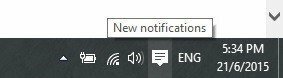 Asub süsteemisalves; Saate hallata sissetulevaid e-kirju, süsteemi- ja sotsiaalmeedia teatisi |
| Menüü Start | Alusta |
| Ülesande vaade |
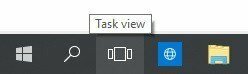 Mitme töölaua loomine ja haldamine |
| Aero Snap | Snap Assist - saate ekraanil avatud aknaid hõlpsalt hallata |
| Kõik programmid | Kõik rakendused |
| Lülitage arvuti välja / välja | Jõudu |
| Kasutajate vahetamine | Asub teie konto nimega esindatud stardi ülaosas |
Siin on palju meeles, nii et lisage see leht järjehoidjate hulka, et saaksite ikka tagasi tulla, et värskendada mälu või õppida uusi otseteid, mida te pole varem kasutanud.
Kas olete Kung Fu klaviatuuri praktik? Millised on teie lemmikklahvid, mida kasutate? Jäta kommentaar allpool, et saaksime oma nimekirja värskendada.

